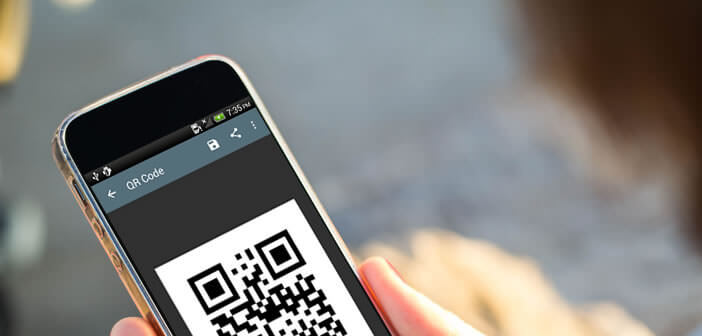
Sie organisieren eine Party und planen, alle Ihre Freunde einzuladen. Sie möchten Ihren Abend sicherlich nicht damit verbringen, jedem Ihrer Gäste das 30-stellige Passwort Ihres drahtlosen Internetzugangs zu schreiben? Das ist gut so. In diesem Tutorial geben wir einen Tipp, wie Sie das Passwort des WLANs Ihrer Box dank eines QR-Codes in wenigen Sekunden teilen können..
Erstellen Sie den QR-Code Ihrer Anmeldedaten
Suchen Sie nach einer einfacheren und effizienteren Möglichkeit, Zugangscodes für Ihr drahtloses Netzwerk freizugeben, als nach einer einfachen Notiz? Wenden Sie sich an einen QR-Code-Generator.
Und ja, wir denken selten darüber nach und doch wird diese Barcode-Technologie nicht nur zur Übertragung von Weblinks verwendet. Der QR-Code bietet viele andere Möglichkeiten. Sie können damit beispielsweise eine neue Kontaktkarte auf Ihrem Smartphone speichern (Name, Vorname, Adresse und Telefonnummer) oder automatisch eine Verbindung zu einem geschützten Wi-Fi-Netzwerk herstellen..
Diese Technik ist besonders nützlich, um Ihre Verbindung mit vorbeikommenden Freunden zu teilen, ohne ihnen den Verschlüsselungsschlüssel (WPA) geben zu müssen. Der Vorgang ist relativ einfach einzurichten und genauso effektiv wie der Wi-Fi-Verbindungsmodus über WPS. Sie müssen nur einen QR-Code erstellen, der die Kennungen Ihrer Verbindung enthält. Drucken Sie ihn dann aus und platzieren Sie ihn prominent im Wohnzimmer.
Ihre Freunde müssen es dann nur noch mit einer QR-Code-Leseanwendung scannen, um automatisch mit Ihrem Wi-Fi-Netzwerk verbunden zu werden. Es ist einfach, schnell, einfach und vermeidet es um eine lange Folge von Zahlen und Zeichen einzugeben..
Rufen Sie Ihre Anmeldedaten ab
Zu Beginn nehmen Sie ein Blatt und einen Bleistift und notieren den Namen Ihres Wi-Fi-Zugangs (SSID), das Kennwort sowie die Art der verwendeten Verschlüsselung. Seien Sie beim Kopieren jeder dieser Informationen äußerst präzise. Das Wi-Fi-Sicherheitsgerät reagiert empfindlich auf die Box. Achten Sie darauf, den Unterschied zwischen Kleinbuchstaben und Großbuchstaben zu machen.
Beachten Sie, dass die meisten Smartphones und Computer die Kennungen und Kennwörter speichern, die für die Verbindung mit einem Wi-Fi-Hotspot verwendet werden. Aus diesem Grund kennen sie nur wenige auswendig. Das unten beschriebene Verfahren hilft Ihnen, sie zu finden.
- Öffnen Sie die Einstellungen Ihres Android-Telefons
- Klicken Sie auf den Bereich Netzwerk und Internet
- Drücken Sie den Schalter, um die Wi-Fi-Funktion zu aktivieren
- Klicken Sie auf die Schaltfläche, um die erweiterten Einstellungen für Ihre drahtlose Verbindung aufzurufen
- Notieren Sie den Namen des als verbunden gekennzeichneten Wi-Fi-Netzwerks
- Dann drücken Sie seinen Namen
- Unterhalb der Sicherheitslinie wird die Art der verwendeten Verschlüsselung (Wep, WPA usw.) angezeigt.
Kopieren Sie all diese wertvollen Informationen auf Papier. Sie werden es im nächsten Schritt brauchen. Für Personen, die das Passwort ihrer Wi-Fi-Box vergessen haben, lesen Sie bitte das folgende Tutorial: Stellen Sie das Passwort eines Wi-Fi von einem Smartphone wieder her. Wenn dies nicht funktioniert, haben Sie keine andere Wahl, als eine Verbindung zum Kundenbereich Ihres Internetdienstanbieters (ISP) herzustellen.
Installieren Sie einen QR-Code-Generator
Sie verfügen nun über alle technischen Informationen, die zum Erstellen eines Verbindungs-QR-Codes erforderlich sind. Jetzt müssen Sie nur noch eine Anwendung herunterladen, um Ihren Barcode zu generieren.
- Öffnen Sie die Play Store App
- Geben Sie QR Code Generator in das Anwendungssuchfeld ein oder klicken Sie auf diesen Link
- Klicken Sie auf die Schaltfläche Installieren, um den Download der Anwendung zu starten
- Starten Sie den QR-Code-Generator
- Klicken Sie auf die Schaltfläche Text, um die Art des Barcodes zu ändern
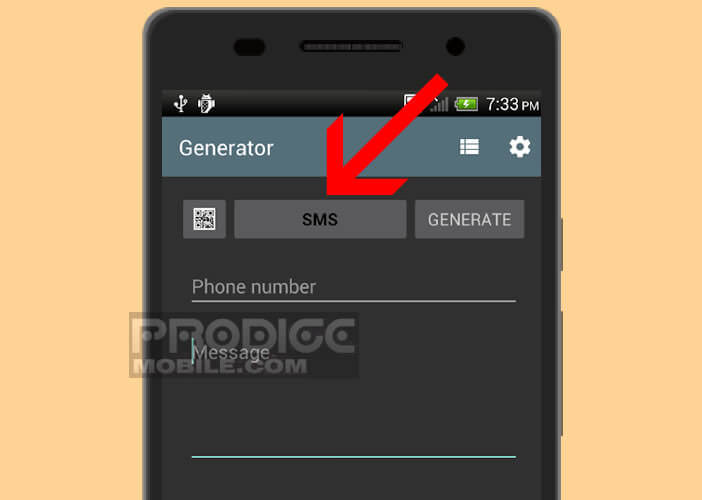
- Wählen Sie die Option Wi-Fi
- Geben Sie dann den Namen Ihrer Verbindung (SSID), die Art der Verschlüsselung und das Wort für den Internetzugang ein
- Achten Sie darauf, alle diese Informationen einzugeben. Wenn Sie einen Fehler machen, können Ihre Freunde keine Verbindung zu Ihrem Wi-Fi-Netzwerk herstellen.
- Klicken Sie auf "Generieren" und erstellen Sie den QR-Code Ihrer Wi-Fi-Verbindung
- Klicken Sie auf das Diskettensymbol, um das Bild in Ihrer Fotogalerie zu speichern
Abhängig von der auf Ihrem Gerät installierten Android-Version werden Sie möglicherweise aufgefordert, die Anwendung QR Code Generator für den Zugriff auf Ihren Speicherplatz zu autorisieren. Befolgen Sie die Anweisungen auf Ihrem Telefonbildschirm.
So scannen Sie den QR-Code Ihrer Wi-Fi-Box
Sie sind jetzt bereit, Ihre Freunde zu empfangen. Sobald einer von ihnen Sie nach Ihren Anmeldedaten fragt, müssen Sie nur noch den QR-Code anzeigen, den Sie gerade in der Fotogalerie auf Ihrem Smartphone gespeichert haben.
Ihre Gäste müssen diesen Code dann mit ihrem Telefon scannen. Für iPhone-Besitzer sollte dies kein Problem sein. Ab iOS 11 verfügen alle Apple-Smartphones standardmäßig über einen QR-Code-Leser.
- Schalte dein iPhone frei
- Starten Sie die Kamera-App
- Stellen Sie den Fotosensor vor den QR-Code
- Warten Sie einige Momente
Ihre Freunde erhalten dann eine Benachrichtigung, in der sie aufgefordert werden, eine Verbindung zu Ihrem WLAN-Hotspot herzustellen. Bitten Sie sie, darauf zu klicken, und klicken Sie dann auf die Schaltfläche "Verbinden", um Ihre Verbindungsdaten automatisch auf ihrem iPhone zu speichern. Das wars.
Wenn Ihre Freunde andererseits ein Android-Telefon verwenden, müssen sie einen QR-Code-Leser installieren. In der Tat bieten nur sehr wenige Hersteller diese Art von Funktionalität auf ihrem Gerät an. Es gibt mehrere Dutzend im Play Store. Wir empfehlen die Verwendung eines Barecode-Scanners.
- Starten Sie die Barecode-Scanner-Anwendung
- Scannen Sie den Code
- Die Informationen zur Wi-Fi-Verbindung werden auf dem Bildschirm angezeigt (SSID, Kennwort und Verschlüsselungstyp).
- Drücken Sie die Connect-Taste
Rufen Sie Verbindungskennungen auf einer Freebox ab
Die Freebox Revolution und die Freebox Mini 4K verfügen über ein Wi-Fi-Identifikationssystem zur automatischen Generierung von QR-Codes. Stellen Sie dazu einfach eine Verbindung zur Schnittstelle Ihrer Internetbox her.
Öffnen Sie dann die Freebox-Einstellungen und wählen Sie die Option Wi-Fi. Klicken Sie auf die Registerkarte Netzwerkkonfiguration, um den QR-Code für Ihre Internetverbindung anzuzeigen. Beachten Sie, dass es seit dem Erscheinen von Freebox Server 3.5 möglich ist, eine Gast-WLAN-Verbindung herzustellen. Mit diesem Gerät können Sie Ihren Freunden eine Internetverbindung anbieten, ohne dass diese Ihr lokales Netzwerk durchsuchen müssen.